
Дата: 16 апреля 2010

Часто возникают вопросы, а как же установить свою музыку на сервер?
По этому поводу решила написать статью) Возможно, кому-то пригодится)
Ну для начала вам нужно иметь нарезанную музыку,само собой)
Нарезать её можно в Movie Maker’е
Если вы имеете файлы mp3 то конвертировать их в wav. Для этого я предлагаю использовать программу dBpoweramp Music Converter удобная и практичная,лёгкая в использовании. Сохранять музыку лучше с параметрами : 8bit, 22050 Hz, 176kb ps, mono
Итак, перейдем к самой процедуре установки музыки в плагин.
Качаем файл roundsound.sma
42_roundsound.rar [ b] (cкачиваний: 7970)
Открыв его видим следующее:
//RoundSound.amxx -by PaintLancer
public plugin_init()
<
register_plugin(«RoundSound»,»1.0″,»PaintLancer»)
register_event(«SendAudio», «t_win», «a», «2&%!MRAD_terwin»)
register_event(«SendAudio», «ct_win», «a», «2&%!MRAD_ctwin»)
>
public t_win()
<
new rand = random_num(1,9)
switch(rand)
<
case 1: client_cmd(0,»spk misc/VogueServ/1″)
case 2: client_cmd(0,»spk misc/VogueServ/2″)
case 3: client_cmd(0,»spk misc/VogueServ/3″)
case 4: client_cmd(0,»spk misc/VogueServ/4″)
case 5: client_cmd(0,»spk misc/VogueServ/5″)
case 6: client_cmd(0,»spk misc/VogueServ/6″)
case 7: client_cmd(0,»spk misc/VogueServ/7″)
case 8: client_cmd(0,»spk misc/VogueServ/8″)
case 9: client_cmd(0,»spk misc/VogueServ/9″)
>
public ct_win()
<
new rand = random_num(1,9)
switch(rand)
<
case 1: client_cmd(0,»spk misc/VogueServ/10″)
case 2: client_cmd(0,»spk misc/VogueServ/11″)
case 3: client_cmd(0,»spk misc/VogueServ/12″)
case 4: client_cmd(0,»spk misc/VogueServ/13″)
case 5: client_cmd(0,»spk misc/VogueServ/14″)
case 6: client_cmd(0,»spk misc/VogueServ/15″)
case 7: client_cmd(0,»spk misc/VogueServ/16″)
case 8: client_cmd(0,»spk misc/VogueServ/17″)
case 9: client_cmd(0,»spk misc/VogueServ/18″)
>
public plugin_precache()
<
precache_sound(«misc/VogueServ/1.wav»)
precache_sound(«misc/VogueServ/2.wav»)
precache_sound(«misc/VogueServ/3.wav»)
precache_sound(«misc/VogueServ/4.wav»)
precache_sound(«misc/VogueServ/5.wav»)
precache_sound(«misc/VogueServ/6.wav»)
precache_sound(«misc/VogueServ/7.wav»)
precache_sound(«misc/VogueServ/8.wav»)
precache_sound(«misc/VogueServ/9.wav»)
precache_sound(«misc/VogueServ/10.wav»)
precache_sound(«misc/VogueServ/11.wav»)
precache_sound(«misc/VogueServ/12.wav»)
precache_sound(«misc/VogueServ/13.wav»)
precache_sound(«misc/VogueServ/14.wav»)
precache_sound(«misc/VogueServ/15.wav»)
precache_sound(«misc/VogueServ/16.wav»)
precache_sound(«misc/VogueServ/17.wav»)
precache_sound(«misc/VogueServ/18.wav»)
return PLUGIN_CONTINUE
>
Здесь прописаны названия моих файлов т.е названия моих песен.Вам нужно заменить их на свои. Лучше всего все названия сделать одинаковыми только пронумеровать их,например,как у меня VogueServ.
Допустим у вас 20 песен, 10 для выйгрыша t и 10 для ct , назовем их к примеру «Sound», переименуйте все ваши песни на sound1,sound2 и тд.
Создайте папку допустим с названием roundsound. Путь cstrike/sound/misc/roundsound и закиньте туда свои песни.
Теперь прописываем в файле roundsound.sma так:
//RoundSound.amxx -by PaintLancer
public plugin_init()
<
register_plugin(«RoundSound»,»1.0″,»PaintLancer»)
register_event(«SendAudio», «t_win», «a», «2&%!MRAD_terwin»)
register_event(«SendAudio», «ct_win», «a», «2&%!MRAD_ctwin»)
>
public t_win()
<
new rand = random_num(1,10)
switch(rand)
<
case 1: client_cmd(0,»spk misc/roundsound/sound1″)
case 2: client_cmd(0,»spk misc/roundsound/sound2″)
case 3: client_cmd(0,»spk misc/roundsound/sound3″)
case 4: client_cmd(0,»spk misc/roundsound/sound4″)
case 5: client_cmd(0,»spk misc/roundsound/sound5″)
case 6: client_cmd(0,»spk misc/roundsound/sound6″)
case 7: client_cmd(0,»spk misc/roundsound/sound7″)
case 8: client_cmd(0,»spk misc/roundsound/sound8″)
case 9: client_cmd(0,»spk misc/roundsound/sound9″)
case 10: client_cmd(0,»spk misc/roundsound/sound10″)
>
public ct_win()
<
new rand = random_num(1,10)
switch(rand)
<
case 1: client_cmd(0,»spk misc/roundsound/sound11″)
case 2: client_cmd(0,»spk misc/roundsound/sound12″)
case 3: client_cmd(0,»spk misc/roundsound/sound13″)
case 4: client_cmd(0,»spk misc/roundsound/sound14″)
case 5: client_cmd(0,»spk misc/roundsound/sound15″)
case 6: client_cmd(0,»spk misc/roundsound/sound16″)
case 7: client_cmd(0,»spk misc/roundsound/sound17″)
case 8: client_cmd(0,»spk misc/roundsound/sound18″)
case 9: client_cmd(0,»spk misc/roundsound/sound19″)
case 10: client_cmd(0,»spk misc/roundsound/sound20″)
>
public plugin_precache()
<
precache_sound(«misc/roundsound/sound1.wav»)
precache_sound(«misc/roundsound/sound2.wav»)
precache_sound(«misc/roundsound/sound3.wav»)
precache_sound(«misc/roundsound/sound4.wav»)
precache_sound(«misc/roundsound/sound5.wav»)
precache_sound(«misc/roundsound/sound6.wav»)
precache_sound(«misc/roundsound/sound7.wav»)
precache_sound(«misc/roundsound/sound8.wav»)
precache_sound(«misc/roundsound/sound9.wav»)
precache_sound(«misc/roundsound/sound10.wav»)
precache_sound(«misc/roundsound/sound11.wav»)
precache_sound(«misc/roundsound/sound12.wav»)
precache_sound(«misc/roundsound/sound13.wav»)
precache_sound(«misc/roundsound/sound14.wav»)
precache_sound(«misc/roundsound/sound15.wav»)
precache_sound(«misc/roundsound/sound16.wav»)
precache_sound(«misc/roundsound/sound17.wav»)
precache_sound(«misc/roundsound/sound18.wav»)
precache_sound(«misc/roundsound/sound19.wav»)
precache_sound(«misc/roundsound/sound20.wav»)
return PLUGIN_CONTINUE
>
Разберём по пунктам:
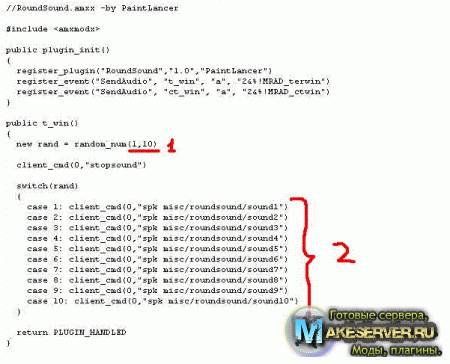
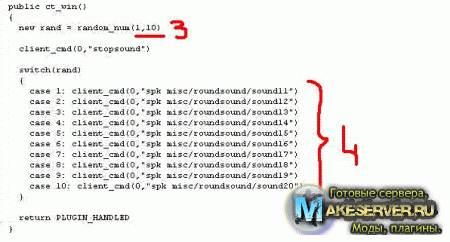
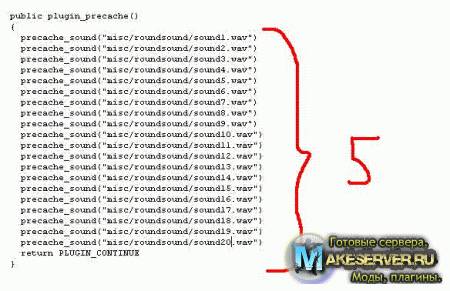
1. Количество песен проигрывающихся в конце раунда когда побеждают террористы. В нашем случает от 1 до 10
2. Песни которые будут проигрываться когда победят террористы. В нашем случае их 10 но их может быть меньше или наоборот больше,в зависимости от их количества либо добавляйте строчку
Итак теперь всё это сохраняем,компилируем (проще всего компилировать онлайн компилятором) сохраняем скомпилированный файл аmxx, ну а дальше как полагается roundsound.sma в папку scripting roundsound.amxx в папку plugins не забудьте прописать в plugins.ini, roundsound.amxx
Mini Game !shop:46.174.49.26:27238
Public:46.174.49.21:27255
AWP+DM:46.174.48.36:27294

Да я плохо снял видео но вы можете добавить меня в skype azar_nar и я все подробно обьясню как делать.

[PAWNO] Урок по павно №1 Как изменить место спавна на сервере samp [PAWNO]
http://vk.com/mrtoxa_yrok Команды 1 команда /save 2команда в павно её писать AddPlayerClass Мой скайп mrtoxa2014 Мой вк http://vk.com/id168143113 Мой сервер в SA:MP serverukrainian.zapto.org:7777 https://www.youtube.com/watch?v=iJmHLOQhHH4 Вот кому не сложно дайте немного денег для снятия новых видио!Webmoney.ru-вот R313557350869

http://cs-prof.ucoz.ru/load/10-1-0-2 вот сайт где надо скачать сервер извиняюсь за точто оговаривалсся иногда просто моё первое видео ) и кстати setinfo _pw там ваш пароль надо прописовать в консоли забыл сказать не судите уж строго.Извиняюсь за ошыбку в видео не sentifo, а setinfo _pw.Ещё ребят у кого роутер порты не откроются

http://vk.com/club45324007 —— Ссылка моей группы Vovan961326 — мой скайп


Как узнать свой ip адрес http://xtrimal10.narod.ru/ Разом — соціальна мережа реєструйся .

Как установить музыку на сервер CSS и не только от сайта

Как поставить свою музыку в конце раунда на сервер ?
Скачать программу которая меняет формат песни: https://disk.yandex.ru/public/?hash=CBOhMViMAVZuoVKxw4Yg7T1WBFBFdGETusaYqurVLms%3D Устанавливаем на свой сервер музыку игра: Counter-Strike: Source v34 Мой сайт: http://narcosis-css.ru/ Skype: kamaz941 Группа вк: http://vk.com/narcosis

Как изменить звуки приветствия в операционной системе WINDOWS 7
http://catcut.net/PEz8 — заработок в контакте http://golden-birds.biz/?i=1149572 — лучший заработок в интернете!

В данном видео вы увидите как убрать рекламу со своего сервера Cs 1.6 видео понятно и с голосом.
Вопросы Сварочные принадлежности — как выбрать правильно?
Вопросы В чем заключается суть науки как вида человеческой деятельности?
Вопросы Как выбрать проектор для офисных презентаций?
Вопросы Реально ли сохранить потенцию на долгие годы?
Как добавить музыку на сервер?
Поделиться «Как добавить музыку на сервер?»
Как добавить музыку на сервер? Есть различные сервера и ресурсы. Порой для полного абгрейда, например в игре, необходимо добавлять различные дополнения звуковые или графические файлы.
1. Добавить музыку на сервер можно через аудиофайлы. При подключении на сервер должен воспроизводиться аудифайл. Рассмотрим на примере подключения к серверу ЭскейпТВ.
2. Непосредственно в Моде находим строку «public on air connect».
Вставляем строчку play it и после вставляем заранее подготовленную прямую ссылку с аудиофайлом. Заканчиваться ссылка должна расширением mp3.
3. После чего компилируем (запускаем) игровой мод.
При появлении изображения начинает играть файл, который содержится в ссылке.
4. Если файл не начал свое воспроизведение проверьте настройки непосредственно в игре или же заново проверьте ссылку, возможно, она устарела.
1. Играя в любимую игру, сталкиваешься с необходимостью поменять однообразную музыку, желая привнести что то свое. Самый простой способ добавить музыку на сервер игры.
2. Для начала необходимо найти сервер. Рассмотрим на примере сервера CSS. На сервере находим каталог файлов: где мы найдем музыку.
3. Находим файл к которому хотим привязать музыку, например файл motd — файл входа.
Скачиваем музыку. Файл будет в заархивированном виде. Необходимо его разархивировать в папку и обработать таким образом, что бы он мог воспроизводиться: обрезать до 20-40 секунд.
6. Предварительно необходимо удалить предыдущие данные с исходного файла.
После перезагрузки все должно работать. Если все работает, то вы смогли успешно добавить музыку на сервер.
Итак начинаем со звуков которые играют при входе на сервер, голосовании и в конце и начале раунда. Для этого идем в . \cstrike\cfg\mani_admin_plugin файл actionsoundlist.txt.
Открываем и видим:
Цитата:
«joinserver» admin_plugin/actions/joinserver.mp3 вход на сервер
«votestart» admin_plugin/actions/startyourvoting.mp3 старт голосования
«voteend» admin_plugin/actions/endofvote.mp3 окончание голосования
//»roundstart» admin_plugin/actions/roundstart.mp3 начало раунда
//»roundend» admin_plugin/actions/roundend.mp3 конец раунда
«restrictedweapon» admin_plugin/actions/restrictedweapon.wav звук при ограничении оружия
Чтобы добавить свой звук делаем так:
Звуки можно брать в формате wav и мр3. Берем звук который мы хотим поставить, ложим его в папку . \cstrike\sound\admin_plugin\actions.
В файле actionsoundlist.txt, меняем название файла у действия при котором нужно проиграть этот файл.
ПРИМЕР:
Мы хотим изменить звук проигрывающийся при входе на сервер. Берм звук называем его например joinserver2 но не в коем случае не joinserver, т.к звук с этим именем есть у каждого и даже если вы поменяете файл, то он не будет загружатся к клиенту, и он будет слышать тот звук который у него уже есть.
Ложим его в папку . \cstrike\sound\admin_plugin\actions, и меняем файле actionsoundlist.txt строчку
Цитата:
«joinserver» admin_plugin/actions/joinserver.mp3
и меняем в ней joinserver.mp3 на joinserver2.mp3.
Для замены других звуков поступаем аналогично.
Добавляем свои звуки доступные для проигрывания из меню администратора.
Для этого идем в . \cstrike\cfg\mani_admin_plugin файл soundlist.txt
Звуки которые хотим добавить ложим в . \cstrike\sound\admin_plugin.
В файле soundlist.txt дописываем название звука и путь к нему.
ПРИМЕР:
Хотим добавить для проигрывания файл shutka.mp3. Ложим его в папку . \cstrike\sound\admin_plugin, и дописываем в файл soundlist.txt
Цитата:
«Sound shutka» admin_plugin/shutka.mp3
с остальными добавляемыми звуками делаем тоже самое.
Изменяем звуки quake.
Чтобы изменить звуки quake, тоесть звуки типа хедшот и т.д. Для этого идем в . \cstrike\cfg\mani_admin_plugin файл quakesoundlist.txt видим
Цитата:
Действие для проигрывания путь и файл для проигрывания
«firstblood» quake/firstblood.mp3
«humiliation» quake/humiliation.mp3
«multikill» quake/multikill.mp3
«monsterkill» quake/monsterkill.mp3
«ultrakill» quake/ultrakill.mp3
«godlike» quake/godlike.mp3
«headshot» quake/headshot.mp3
«dominating» quake/dominating.mp3
«holyshit» quake/holyshit.mp3
«killingspree» quake/killingspree.mp3
«ludicrouskill» quake/ludicrouskill.mp3
«prepare» quake/prepare.mp3
«rampage» quake/rampage.mp3
«unstoppable» quake/unstoppable.mp3
«wickedsick» quake/wickedsick.mp3
«teamkiller» quake/teamkiller.mp3
Ложим звук в папку . \cstrike\sound\quake. Меняем имя файла которое указано в действии для которого меняете звук.
Как поставить свою музыку в конце раунда на сервер ?
Как поставить свою музыку в конце раунда на сервер ?.
всем здарова сейчас хочу вам рассказать как установить на свой сервер слуги после каждого раунда чтоб играла музыка при заходе на сервер
вот этого так сейчас заходим на сайт наркоте стирок с с точка ру жмем файлы далее жмете для сервера ксс
вершит и четвертый раз звуки сейчас будем устанавливать музыку в конце раунда жмете на самом последнюю страницу можете как бы и
скачать другие сборки звуков от пользователей, но лучше скачать кто добавил добавил что шторм
написано потому что мало ли там какой то скрипт мне такое не знаю я буду показывать на примере своего скрипта так
сохраняете сколькому папку она скачаеться все потом откроете у меня она уже скачана не буду дальше опять скачать вот откроете
ее потом видете так открыли и вот это донце sound перекидываем какой-нибудь папочку отдельно теперь
заходим, а dohc иван скрипт rs wheels этим был блокнота мы будем работать вот они здесь короче 30 песен можно делать
меньше через и пессимисты вы не сможете вот это вот играть будет за террористов когда победят они это за к техников как можно
сделать меньше песен давайте сделаем всеми на ту команду люси на другую вот, но так делайте если чё так
вот это вот имя папки где находится треки это название трека это формат трека так заходим сон один плагин вот наркоте шторм вот эти песни
вот короче и теперь вы можете отсюда выбрать какие вам понравятся себе поставить на серию вообще удаляем короче папку наркоте
штурм создаем свою папку в эту папку вы будете выкладывать свои песни как под который будет звучать после каждого раунда
вот песни, но она длинная надо вырезать чего мы им на при если это вам песня нравится вы хотите и вырезать, но вы же ее
полностью все не поставите потому что много вешает вам надо ее обрезать я вам надо найти короче программу которая обрезать песню музыку
виде вот это все промо у меня windows xp я пользуюсь программой windows мои я махир у вас сможешь блин дуся не знаю и на 7 тоже
наверно есть эта программа встроенная 1000 скачайте другую или попросить у канта умеет пользоваться кто умеет обрезать песню так вот песня
закидываем ее сюда потом берете песню которую выложили в эту программу опускайте ее суда возможно вас когда вы
включите программа будет у такая раскладка нажмите вот сюда что было как у меня ставите паузу где вы хотите обрезать
начать обрезание этой песне удаляете от обрез который сам начале играла песня и вот на 10 секунд например ставите вот
и обрезайте снова все и вот это можно ставить на сервер в конце раунда жмёте сохранить на компьютере далее далее все теперь
теперь у нас здесь, а эта песня вот песня которую мы обрезали весьма матовым, а вам за поменять формат
на mp3 скачайте какому программу которая меняет формат и я пользуюсь video converter мастер добавляете трек отсюда конверт
она сохраняется в мои документы так теперь эту песню переносим сон плагин свою папку также и делаете есть
название вашей папке заходите дункан скрипт рис этот блокнотик вот вставить здесь свое название папки
миди трек 1 ну и метрика вот mp3 стоит не знаю если вы не хотите программу качать которая меняет формат песни тогда поставьте попробуйте
а не пробовал не знаю должно можешь работать формат вот какой там было поставьте этот формат и сохраните
или если не будет работать то скачайте программу которая меняет формат на mp3 я всегда делаю на mp3 короче меняя формата песен
так дальше также и делайте, а здесь меняете опять папку на свое имя папки а5 здесь водите вторую например вставить и
закинуть в к strike попросит заменить, да потом заходите заходите в папку cstrike кфг и of the x поставите
здесь надпись скрипта автозапуск все музыка после каждого раунда сделано теперь музыка в конце при голосовании при заходе на сервере
заходите-ка страйков и германиум плагин открываете блокнот актер sound лист вот джон сервер это при заходе на сервер
будет играть музыка под пути и на один плагин от 15 sound один плагин вот 16 папку можете не удалять ничего вот имя папки вот имя
песни здесь короче удаляете турина песни вот вата у нас удаляете ставите свою песню на английском языке чтоб название
было или нумерация там сына лотом 1234 короче здесь вводите название вашей песни названиваешь песни вели сохранить все и при заходе на сервер у
вас будут играть своя музыка так также в этом блокноте джу-джу тех старт воде старт голосование star
голосования когда вы запустите голосование трек будет 2 вот ленты то голова не завершено рон старт вам не надо
потому что вас напрягать будет что при каждом начале раунда будет играть музыка и раунд конец когда вы
уже поставили музыку после конце каждого раунда разные и вот это вот оружие запрещено когда папа запрещено выкупить там будет говориться
группы запрещено вот потом потом надо еще как звуки вам поставить когда пришел от убиваете вот это вот заходите
на сайт наркотик для сервер косы совершить что-то жмете и скачивайте как звуки при убийстве женский голос есть также можете папки менять
но я рекомендую не менять папки толку никакого нет ничего не надо просто распаковываете на свой сервер и все они
будут у вас работать, но во всем музыка завершена я думаю что и все понятно и вы поймете как это делать всем удачи .
Дата: 16 апреля 2010

Часто возникают вопросы, а как же установить свою музыку на сервер?
По этому поводу решила написать статью) Возможно, кому-то пригодится)
Ну для начала вам нужно иметь нарезанную музыку,само собой)
Нарезать её можно в Movie Maker’е
Если вы имеете файлы mp3 то конвертировать их в wav. Для этого я предлагаю использовать программу dBpoweramp Music Converter удобная и практичная,лёгкая в использовании. Сохранять музыку лучше с параметрами : 8bit, 22050 Hz, 176kb ps, mono
Итак, перейдем к самой процедуре установки музыки в плагин.
Качаем файл roundsound.sma
42_roundsound.rar [ b] (cкачиваний: 7969)
Открыв его видим следующее:
//RoundSound.amxx -by PaintLancer
Здесь прописаны названия моих файлов т.е названия моих песен.Вам нужно заменить их на свои. Лучше всего все названия сделать одинаковыми только пронумеровать их,например,как у меня VogueServ.
Допустим у вас 20 песен, 10 для выйгрыша t и 10 для ct , назовем их к примеру «Sound», переименуйте все ваши песни на sound1,sound2 и тд.
Создайте папку допустим с названием roundsound. Путь cstrike/sound/misc/roundsound и закиньте туда свои песни.
Теперь прописываем в файле roundsound.sma так:
//RoundSound.amxx -by PaintLancer
Разберём по пунктам:
1. Количество песен проигрывающихся в конце раунда когда побеждают террористы. В нашем случает от 1 до 10
2. Песни которые будут проигрываться когда победят террористы. В нашем случае их 10 но их может быть меньше или наоборот больше,в зависимости от их количества либо добавляйте строчку
Итак теперь всё это сохраняем,компилируем (проще всего компилировать онлайн компилятором) сохраняем скомпилированный файл аmxx, ну а дальше как полагается roundsound.sma в папку scripting roundsound.amxx в папку plugins не забудьте прописать в plugins.ini, roundsound.amxx
Как поставить музыку на сервер в Mani_admin plugine.
Как добавить свои звуки в админку Mani_admin Plugin ?
Для начала нужно прописать в файле server.cfg (папка /cstrike/cfg ) команду sv_allowdownload 1 , которая разрешит закачивание файлов, звуков моделей и других файлов при заходе на сервер.
Теперь вам нужно загрузить сами звуки, к примеру музончик, который можно включать во время игры, перед этим желательно уменьшить bitrate музыки, и обрезать по длительности звучания, ведь нет смысла чтобы один трек звучал по 3-4 минуты:) . К тому же, чем меньше он тем лучше, файл будет меньшего обьёма и скачается быстрее с сервера.
Загружаем звук к примеру в папку /cstrike/sound/admin_plugin/.
Теперь чтобы звук появился в админке, нужно его туда прописать, открываем файл soundlist.txt (находится в /cstrike/cfg/mani_admin_plugin) и прописываем туда наш звук, и его название.
Предположим звук называется joinserver.mp3 , строка в файле soundlist.txt получится примерно такого плана.
«Join» admin_plugin/joinserver.mp3
Теперь, меняем карту, если сервер работал, во время подключения вы сразу увидите что пошла загрузка вашего звукового файла, и теперь в админке в звуках у вас появится дополнительный пункт Join, нажав на которую вы (и все остальные) услышите свою музыку или звук.
Как поставить проигрывать музыку при входе на сервер?
Если вы хотите, что бы музыка играла к примеру при входе на сервер, вам нужно прописать проигрывание этого звука в файле actionsoundlist.txt (папка /cstrike/cfg/mani_admin_plugin)
Строка «joinserver» отвечает за звук при подключении игрока к серверу, уберите чёрточки «//» в этой строке и пропишите в соответствующее место путь-директорию вашего залитого файла.
К примеру что бы поставить все ту же музыку, ваша строка должна выглядеть примерно так:
«joinserver» admin_plugin/joinserver.mp3
Так же можно поставить свои звуки при начале раунда или его конце. и т.п. После всех манипуляций достаточно сменить карту, что бы изменения вступили в силу. Если при смене карты не видно закачки ваших звуков, то их и не будет, вы чтото сделали не так.
Что делать если звуки не играют ? Или у некоторых играют а у некоторых нет.
Пропишите в чате команду settings (если набрать данную команду в чате в игре, появится меню с настройкаим, включите системные звуки и все будет играть)

Часто возникают вопросы, а как же установить свою музыку на сервер?
По этому поводу решила написать статью) Возможно, кому-то пригодится)
Ну для начала вам нужно иметь нарезанную музыку,само собой)
Нарезать её можно в Movie Maker’е
Если вы имеете файлы mp3 то конвертировать их в wav. Для этого я предлагаю использовать программу dBpoweramp Music Converter удобная и практичная,лёгкая в использовании. Сохранять музыку лучше с параметрами : 8bit, 22050 Hz, 176kb ps, mono
Итак, перейдем к самой процедуре установки музыки в плагин.
Качаем файл roundsound.sma
42_roundsound.rar [548 b] (cкачиваний: 357)
Открыв его видим следующее:
//RoundSound.amxx -by PaintLancer
Здесь прописаны названия моих файлов т.е названия моих песен.Вам нужно заменить их на свои. Лучше всего все названия сделать одинаковыми только пронумеровать их,например,как у меня VogueServ.
Допустим у вас 20 песен, 10 для выйгрыша t и 10 для ct , назовем их к примеру «Sound», переименуйте все ваши песни на sound1,sound2 и тд.
Создайте папку допустим с названием roundsound. Путь cstrike/sound/misc/roundsound и закиньте туда свои песни.
Теперь прописываем в файле roundsound.sma так:
//RoundSound.amxx -by PaintLancer
Разберём по пунктам:
1. Количество песен проигрывающихся в конце раунда когда побеждают террористы. В нашем случает от 1 до 10
2. Песни которые будут проигрываться когда победят террористы. В нашем случае их 10 но их может быть меньше или наоборот больше,в зависимости от их количества либо добавляйте строчку
Победы(80)
Ничьи(1)
Поражения(1)

Открываем и видим:
Цитата:
«joinserver» admin_plugin/actions/joinserver.mp3 вход на сервер
«votestart» admin_plugin/actions/startyourvoting.mp3 старт голосования
«voteend» admin_plugin/actions/endofvote.mp3 окончание голосования
//»roundstart» admin_plugin/actions/roundstart.mp3 начало раунда
//»roundend» admin_plugin/actions/roundend.mp3 конец раунда
«restrictedweapon» admin_plugin/actions/restrictedweapon.wav звук при ограничении оружия
Чтобы добавить свой звук делаем так:
Звуки можно брать в формате wav и мр3. Берем звук который мы хотим поставить, ложим его в папку . \cstrike\sound\admin_plugin\actions.
В файле actionsoundlist.txt, меняем название файла у действия при котором нужно проиграть этот файл.
ПРИМЕР:
Мы хотим изменить звук проигрывающийся при входе на сервер. Берм звук называем его например joinserver2 но не в коем случае не joinserver, т.к звук с этим именем есть у каждого и даже если вы поменяете файл, то он не будет загружатся к клиенту, и он будет слышать тот звук который у него уже есть.
Ложим его в папку . \cstrike\sound\admin_plugin\actions, и меняем файле actionsoundlist.txtстрочку
Цитата:
«joinserver» admin_plugin/actions/joinserver.mp3
и меняем в ней joinserver.mp3 на joinserver2.mp3.
Для замены других звуков поступаем аналогично.
Добавляем свои звуки доступные для проигрывания из меню администратора.
Для этого идем в . \cstrike\cfg\mani_admin_plugin файл soundlist.txt
Звуки которые хотим добавить ложим в . \cstrike\sound\admin_plugin.
В файле soundlist.txt дописываем название звука и путь к нему.
ПРИМЕР:
Хотим добавить для проигрывания файл shutka.mp3. Ложим его в папку . \cstrike\sound\admin_plugin, и дописываем в файл soundlist.txt
Цитата:
«Sound shutka» admin_plugin/shutka.mp3
с остальными добавляемыми звуками делаем тоже самое.
Изменяем звуки quake.
Чтобы изменить звуки quake, тоесть звуки типа хедшот и т.д. Для этого идем в . \cstrike\cfg\mani_admin_plugin файл quakesoundlist.txt видим
Цитата:
Действие для проигрывания путь и файл для проигрывания
«firstblood» quake/firstblood.mp3
«humiliation» quake/humiliation.mp3
«multikill» quake/multikill.mp3
«monsterkill» quake/monsterkill.mp3
«ultrakill» quake/ultrakill.mp3
«godlike» quake/godlike.mp3
«headshot» quake/headshot.mp3
«dominating» quake/dominating.mp3
«holyshit» quake/holyshit.mp3
«killingspree» quake/killingspree.mp3
«ludicrouskill» quake/ludicrouskill.mp3
«prepare» quake/prepare.mp3
«rampage» quake/rampage.mp3
«unstoppable» quake/unstoppable.mp3
«wickedsick» quake/wickedsick.mp3
«teamkiller» quake/teamkiller.mp3
Ложим звук в папку . \cstrike\sound\quake. Меняем имя файла которое указано в действии для которого меняете звук.
—————————————————————————————————————————-
Не ставьте звуки слишком большие обьемом, они долго будут грузится при подключении к серверу. Используйте имена звуков как можно более отличные от оригинальных.
Открываем и видим:
«joinserver» admin_plugin/actions/joinserver.mp3 вход на сервер
«votestart» admin_plugin/actions/startyourvoting.mp3 старт голосования
«voteend» admin_plugin/actions/endofvote.mp3 окончание голосования
//»roundstart» admin_plugin/actions/roundstart.mp3 начало раунда
//»roundend» admin_plugin/actions/roundend.mp3 конец раунда
«restrictedweapon» admin_plugin/actions/restrictedweapon.wav звук при ограничении оружия
Чтобы добавить свой звук делаем так:
Звуки можно брать в формате wav и мр3. Берем звук который мы хотим поставить, ложим его в папку . \cstrike\sound\admin_plugin\actions.
В файле actionsoundlist.txt, меняем название файла у действия при котором нужно проиграть этот файл.
Мы хотим изменить звук проигрывающийся при входе на сервер. Берм звук называем его например joinserver2 но не в коем случае не joinserver, т.к звук с этим именем есть у каждого и даже если вы поменяете файл, то он не будет загружатся к клиенту, и он будет слышать тот звук который у него уже есть.
Ложим его в папку . \cstrike\sound\admin_plugin\actions, и меняем файле actionsoundlist.txt строчку
и меняем в ней joinserver.mp3 на joinserver2.mp3.
Для замены других звуков поступаем аналогично.
Добавляем свои звуки доступные для проигрывания из меню администратора.
Для этого идем в . \cstrike\cfg\mani_admin_plugin файл soundlist.txt
Звуки которые хотим добавить ложим в . \cstrike\sound\admin_plugin.
В файле soundlist.txt дописываем название звука и путь к нему.
Хотим добавить для проигрывания файл shutka.mp3. Ложим его в папку . \cstrike\sound\admin_plugin, и дописываем в файл soundlist.txt
«Sound shutka» admin_plugin/shutka.mp3
с остальными добавляемыми звуками делаем тоже самое.
Изменяем звуки quake.
Чтобы изменить звуки quake, тоесть звуки типа хедшот и т.д. Для этого идем в . \cstrike\cfg\mani_admin_plugin файл quakesoundlist.txt видим
Действие для проигрывания путь и файл для проигрывания
Итак вы сделали свой сервер и хотите немного его приукрасить.
Здесь я вам расскажу как добавить музыку на сервер.
Итак сначала нужно распределить музыку,
1)есть музыка когда зашёл только на сервер
2)при начале голосования(не обязательно)
3)когда голосование завершено(не обязательно)
4)в начале раунда
5)в конце раунда
Идём далее:
Идём в папку сервера/cstrike/sound/admin_plugin
И создаём новую папку и переименовываем её например в newmusic
Скидываем нашу подготовлёныу музыку
(следите за названием музыки- английское название и желательно короткое название)
Идём в папку сервера/cstrike/cfg/mani_admin_plugin
И находим файл actionsoundlist.txt
Открываем блокнотом
И мы видем в конце такие записи:
«joinserver» admin_plugin/actions/joinserver_mp.mp3
«votestart» admin_plugin/actions/startyourvoting_m.mp3.mp3
«voteend» admin_plugin/actions/voteend.mp3
«roundstart» admin_plugin/actions/roundstart.mp3
«roundend» admin_plugin/actions/roundend.mp3
«restrictedweapon» admin_plugin/actions/restrictedweapon.wav
Но это стандартная музыка
Чтобы были ваши нужно поменять путь до вашей музыки
Итак вместо папки actions надо поставить newmusic
Потом дописать название вашей музыки
Итак например у меня песня stalker.mp3 и она в папке newmusic
И я хочу чтобы она проигрывалась когда заходишь на сервер вот как должно быть:
«joinserver» admin_plugin/newmusic/stalker.mp3
Вот как расшифровывается
«joinserver» музыка при входе на сервер
«votestart» музыка при старте голосования
«voteend» музыка при окончании голосования
«roundstart»музыка в начале раунда
«roundend» музыка в конце раунда
«restrictedweapon» звук когда оружие запрещено
И так вы поменяли всё теперь переходим далее
В большинстве случаев после этой настройки музыка не загружается при входе на сервер
Поискав решения в инетернете я ничего не нашёл
Но я сам догадался потом в чём причина
Всё дело в файле server.cfg
Вот он и блокирует загрузку клиенту музыки
Ну я конечно скачал другой server.cfg и всё заработало
Вот ссылка на новый server.cfg
Итак теперь скидываете этот server.cfg в папку сервера/cstrike/cfg
И запускаете сервер
(Не забудте поновой изменить название сервера и пароль в файле server.cfg)
Итак теперь вы запускаете сервер и поидее должна произойти закачка музыки с сервера.
Всё вы слышите свою музыку? Если да то идём дальше
Вы можете ещё прослушивать музыку через админку
Для этого вы должны найти файл soundlist.txt в папке сервера/cstrike/cfg/mani_admin_plugin
И прописать путь до музыки
Например у меня есть музыка anekdot.mp3 в папке newmusic
«Sound Stalker» admin_plugin/newmusic/anekdot.mp3
Эту строчку добавляем в конец через несколько строк в этот soundlist.txt
Теперь заходим на сервер и вызываем админку
(для того чтобы сто раз в консоли не вводить admin вводим один раз в консоли bind p admin)
(Теперь зайдя на сервер нажимаем на кнопку P и должно выйти админ меню)
Там нажимаем управление музыкой и выбираем музыку
Вроде всё что можно было здесь
Ну можно ещё добавить что есть ещё quake звуки(при хедшот и т.д.)
Их нужно устанавливать через специальные плагины.
Как устанавливать плагины зайдите в раздел Как установить плагин.
Часто возникают вопросы, а как же установить свою музыку на сервер?
По этому поводу решила написать статью) Возможно, кому-то пригодится)
Ну для начала вам нужно иметь нарезанную музыку,само собой)
Нарезать её можно в Movie Maker’е
Если вы имеете файлы mp3 то конвертировать их в wav. Для этого я предлагаю использовать программу dBpoweramp Music Converter удобная и практичная,лёгкая в использовании. Сохранять музыку лучше с параметрами : 8bit, 22050 Hz, 176kb ps, mono
Итак, перейдем к самой процедуре установки музыки в плагин.
Качаем файл roundsound.sma
Здесь прописаны названия моих файлов т.е названия моих песен.Вам нужно заменить их на свои. Лучше всего все названия сделать одинаковыми только пронумеровать их,например,как у меня VogueServ.
Допустим у вас 20 песен, 10 для выйгрыша t и 10 для ct , назовем их к примеру «Sound», переименуйте все ваши песни на sound1,sound2 и тд.
Создайте папку допустим с названием roundsound. Путь cstrike/sound/misc/roundsound и закиньте туда свои песни.
Теперь прописываем в файле roundsound.sma так:
1. Количество песен проигрывающихся в конце раунда когда побеждают террористы. В нашем случает от 1 до 10
2. Песни которые будут проигрываться когда победят террористы. В нашем случае их 10 но их может быть меньше или наоборот больше,в зависимости от их количества либо добавляйте строчку
В статье использованы материалы:
http://makeserver.ru/stati/12536-kak-postavit-na-server-svoyu-muzyku.html
http://questione.ru/a/kak-dobavit-muziku-na-server
http://clan-mafia-rus.ucoz.ru/publ/o_css/o_css/kak_postavit_muzyku_na_server_css/5-1-0-4
http://na-pricole-css.clan.su/publ/kak_dobavit_muzyku_na_server/1-1-0-1
http://ganstacs.at.ua/publ/kak_postavit_muzyku_na_server_css/1-1-0-19
http://teroristv34.narod.ru/index/0-9
http://simbirsk.ucoz.ru/publ/kak_postavit_na_server_cs_1_6/1-1-0-2
Оставить комментарий